Advertentie
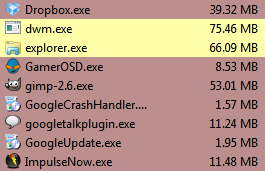 Windows Taakbeheer Pas de Windows Task Manager aan uw wensen aan met Task Manager Modder Lees verder is uitgegroeid tot een redelijk goed hulpprogramma. Het biedt veel informatie over wat uw computer op een bepaald moment doet; de lopende programma's, de belasting van de processor en netwerkactiviteit worden weergegeven.
Windows Taakbeheer Pas de Windows Task Manager aan uw wensen aan met Task Manager Modder Lees verder is uitgegroeid tot een redelijk goed hulpprogramma. Het biedt veel informatie over wat uw computer op een bepaald moment doet; de lopende programma's, de belasting van de processor en netwerkactiviteit worden weergegeven.
Er zijn echter grenzen aan wat Windows Taakbeheer voor u kan doen. Als je geïnteresseerd bent in de echte details van de interne werking van je computer, heb je iets beters, sterker, sneller nodig - zoiets als Process Hacker.
Monitoring processen
Wanneer u Process Hacker installeert en opent, krijgt u een venster te zien met drie tabbladen. Ze zijn - van links naar rechts - Processen, Services en Netwerk.
Processen 3 Tools om Windows-processen beter te beheren Lees verder is het tabblad dat standaard als eerste wordt geopend. Net als Windows Task Manager toont dit tabblad van Process Hacker alle programma's en applicaties die momenteel op uw computer worden uitgevoerd. Dit omvat programma's die op de voorgrond worden uitgevoerd en programma's die op de achtergrond worden uitgevoerd.
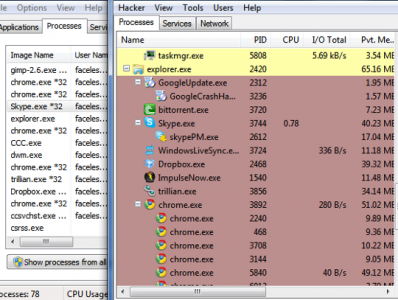
Er zijn een aantal functies die Process Hacker nuttiger maken dan Windows Task Manager. De informatie die in Process Hacker verschijnt, is georganiseerd in bomen (u moet dit inschakelen) Toon alle processen om dit weer te geven) die laten zien welke momenteel geopende processen op elkaar vertrouwen.
Bijvoorbeeld sluiten explorer.exe in Windows zorgt meestal ervoor dat een aantal andere programma's ook worden afgesloten en opnieuw wordt opgestart. Deze programma's staan vermeld onder explorer.exe in Process Hacker, zodat u in één oogopslag weet dat het afsluiten explorer.exe zou waarschijnlijk veroorzaken dat deze programma's worden beëindigd.
Process Hacker kleurt ook processen. U kunt de kleurcodetabel vinden door naar te gaan Hacker -> Opties -> Markeren. Hiermee kunt u snel bepalen of een programma een systeemproces, een geprioriteerd programma, etc. is. Die informatie kan nuttig zijn bij het opsporen van achtergrondprogramma's die niet essentieel zijn.
Goede service
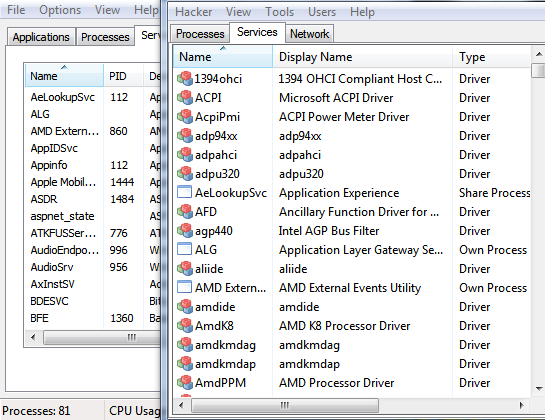
De Onderhoud tabblad in Process Hacker toont u alle verschillende Windows-services (de meeste zijn stuurprogramma's) die zich op uw computer bevinden. Het is uiterst gedetailleerd en pikt informatie op die Windows Taakbeheer niet zal tonen. Process Hacker biedt ook nuttige informatie over de huidige status van de service. De informatie aan de rechterkant geeft details over het type service (driver of proces) huidige status van de service (actief of gestopt) en hoe de service is ingesteld om te starten (opstarten, vraag of automatisch).
Process Hacker bevat zoveel service-informatie dat, om eerlijk te zijn, het zelfs voor een technisch onderlegde computergebruiker verwarrend kan zijn. Ik raad aan om het tabblad Service te sorteren op Uitvoeren / Gestopt voordat u er diep op ingaat, omdat de services die worden uitgevoerd meestal de belangrijkste zijn.
Netwerkdetails
Misschien is het duidelijkste voordeel dat Process Hacker heeft ten opzichte van Windows Task Manager te vinden in de Netwerk tabblad. Windows Taakbeheer heeft natuurlijk ook een tabblad Netwerk, maar het toont alleen het algehele netwerkgebruik.
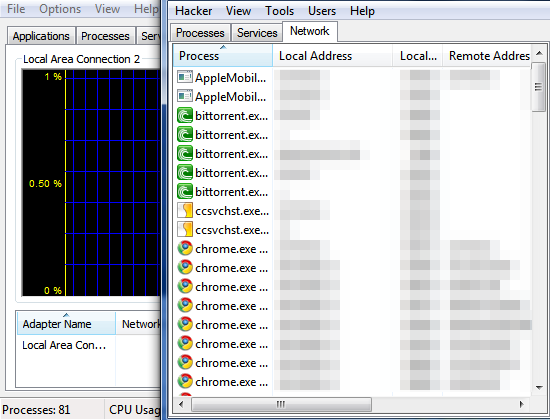
Process Hacker gaat veel dieper. In plaats van het algehele netwerkgebruik weer te geven, biedt het diepgaande informatie over het netwerk verbindingen die uw computer momenteel heeft geopend, de betrokken IP-adressen en het protocol gebruikt. Het tabblad - zoals alle tabbladen - wordt in realtime bijgewerkt en Process Hacker markeert verbindingen die gloednieuw zijn of onlangs zijn beëindigd.
De functionaliteit is hier geavanceerd, maar kan handig zijn voor het oplossen van netwerkproblemen of het zoeken naar een programma waarvan u vermoedt dat het zonder uw toestemming toegang heeft tot internet.
Andere handige functies
Een van mijn favoriete functies in Process Hacker is de mogelijkheid om met de naam naar een proces te zoeken. Stel dat ik om de een of andere reden alles op mijn computer wil vinden met betrekking tot het uitvoeren van Dropbox. Ik kan dit doen door naar te gaan Hacker -> Zoek handvatten en DLL's en typ dan in Dropbox. Alle gerelateerde processen zullen verschijnen!
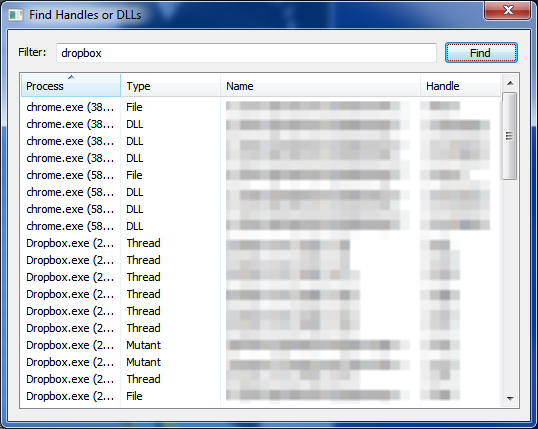
Process Hacker kan ook processen vinden en beëindigen die proberen te verbergen op uw computer, zoals Trojaanse paarden of Rootkit-software Hoe zich te ontdoen van een Trojaans paard-virus dat niet zal verdwijnen Lees verder . U kunt dit hulpprogramma openen door op te klikken Tools -> Verborgen processen. Alle verborgen actieve processen worden rood gemarkeerd en u kunt ze vervolgens selecteren en proberen ze te beëindigen. Dit is niet bepaald een beveiligingssuite en ik raad het niet aan als uw enige middel om malware te bestrijden, maar het kan wel handig zijn.
Ten slotte bevat Process Hacker grafieken zoals Windows Task Manager. Ze zijn toegankelijk door op te klikken Beeld -> Systeeminformatie. Dit is een gebied waar Windows Taakbeheer eigenlijk beter is, omdat de grafieken groter en duidelijker zijn.
Conclusie
Process Hacker is een geweldig programma en veel capabeler dan Windows Task Manager. Het kan verwarrend zijn om te gebruiken vanwege het detailniveau dat het biedt, dus wees bereid om met een leercurve om te gaan als je nog niet goed thuis bent in wat 'processen' en 'services' doen. Als je de dingen eenmaal onder de knie hebt, zul je merken dat Process Hacker op bijna alle manieren beter is dan Windows Task Manager.
Matthew Smith is een freelance schrijver en woont in Portland Oregon. Hij schrijft en redigeert ook voor Digital Trends.


